
Hubspotのコンタクトに顧客データをインポートする方法や、マーケティングコンタクトの除外方法など、Marketing Hubに関するご紹介をさせていただきます。
まずは「Marketing Hub」とは何かを説明させていただきます。マーケティング活動を行うためのMA機能です。「Marketing Hub」を利用することで、簡単にマーケティングコンタクトを特定することができます。
例えば、Eメールの開封状況や配信解除になっているコンタクトのリストを自動作成が可能です。また、ワークフローを活用し、フォーム送信などにより新しく登録されたコンタクトを自動でマーケティング対象に分類できます。
活用することで、リードに対し、多くのアプローチが可能となります。
コンタクトを追加するにあたり、必要になる用語を、まずはご紹介させていただきます。馴染みのない方はぜひ、参考にしてみてください。
会社:CRMに保存された組織を示すオブジェクト
コンタクト:CRMに保存された個人を示すオブジェクト
プロパティー:オブジェクトのデータを格納するために作成される
リスト:設定した条件に基づくコンタクトまたは会社からなる情報の一覧
マッピング:ある項目に対して、割り当てること
では、早速インポートする手順をご紹介します。
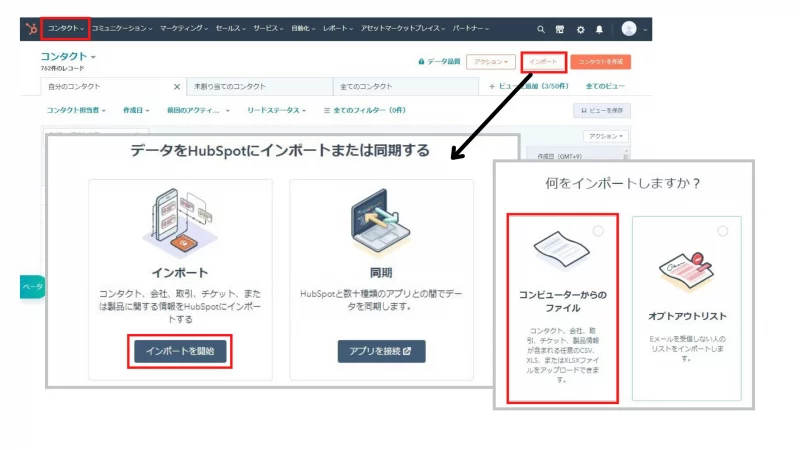
今回はマーケティング対象となるコンタクトをインポートする方法ですが、マーケティング対象外のコンタクトのインポートも可能です。その場合は、「オプアウトリスト」を選択して進めます。
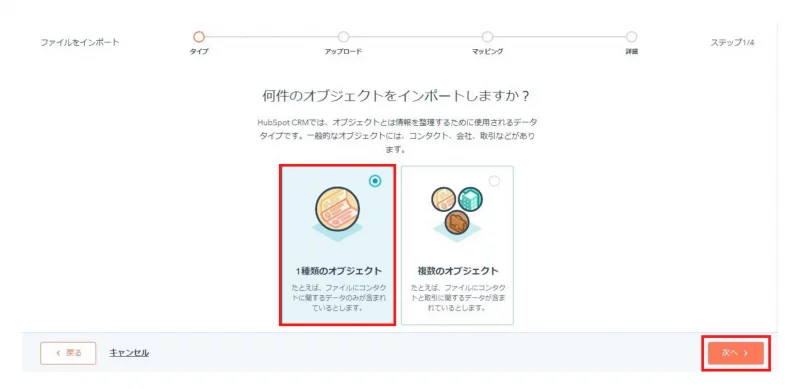
次に何件のオブジェクトをインポートするかを選択します。
コンタクトに関するデータだけをインポートするならば、基本的には「1種類のオブジェクト」でOKです。一方、「複数のオブジェクト」は、コンタクトの情報だけでなく、取引などの情報も一緒にインポートしたい場合に選択します。
「次へ」を押下します。
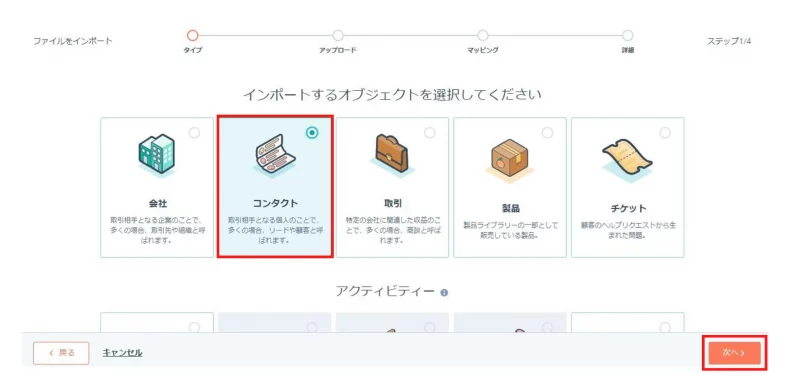
インポートするオブジェクトを選択しましょう。会社・コンタクト・取引先・製品・チケットなど、さまざまあります。先ほど「1種類のオブジェクト」を選択したので、1つしか選べません。
今回は「コンタクト」を選びます。そして、「次へ」を押下します。
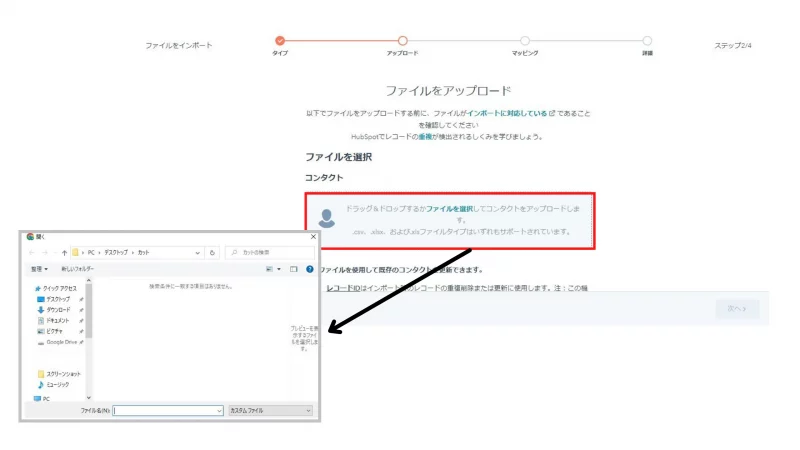
ファイルをアップロードの画面が表示されたら、インポートしたいファイルをアップロードします。
基本的には、Excel、またはCSVです。どのような入力方法であっても、HubSpot側で名前やEメールアドレスを認識し、読み込んでくれます。
公式ではサンプルのスプレッドシートもあるので、ダウンロードし、貼り付けた後、アップロードすることも可能です。
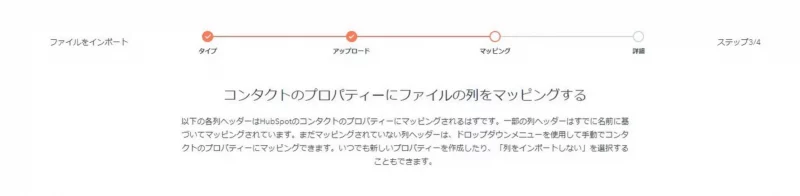
ファイルのアップロードが完了すると、上のような画面になります。ここでは、各プロパティーが正しく、マッピングされているかを確認します。Hubspotから表示された情報は、どんな内容のファイルなのかを照らし合わせていくイメージです。
例えば、「サイバ ブリ男」さんのコンタクトをインポートしたとします。この「サイバ ブリ男」は、名前?Eメール?電話番号?会社名?など、どれに当てはまるのか正しい情報を選択する必要があります。「サイバ ブリ男」は名前なので、名前を選択します。マッピングが完了しないとインポートはできません。

マッピングが完了すると次のステップへと進むことができます。ここでは、インポートした情報を設定していきます。
ちなみにインポート名は把握しやすい名前を入れておくと管理しやすくなります。
各チェックボックスに必要な場合、チェックを入れていきます。右のような画面が表示されたら、指定された数字を入力し、「コンタクトをインポートして設定」を押下します。
こちらにチェックを入れた場合、コンタクトのインポート時にリストを作成してくれます。Eメールの配信先に設定したいときなどに活用すると便利です。
こちらにチェックを入れると、マーケティング対象として登録することになります。ちなみにマーケティングコンタクトに設定しないと、Eメールなど送りたくても送れません。何かしらのアプローチをしたい場合には、必ずチェックを入れましょう。
ここまで終えられると、下のような画面になります。最後に、インポート情報を確認しましょう。
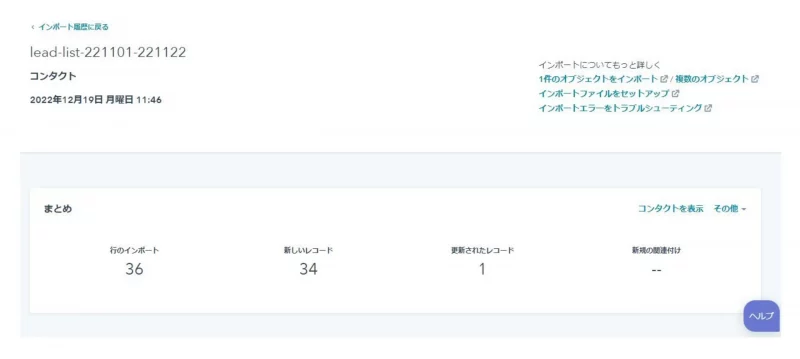
逆に、マーケティングコンタクトから外したい場合も、ご紹介します。
「マーケティング対象外のコンタクト」は、つまりメルマガなどのマーケティングが行えない状態のコンタクトです。
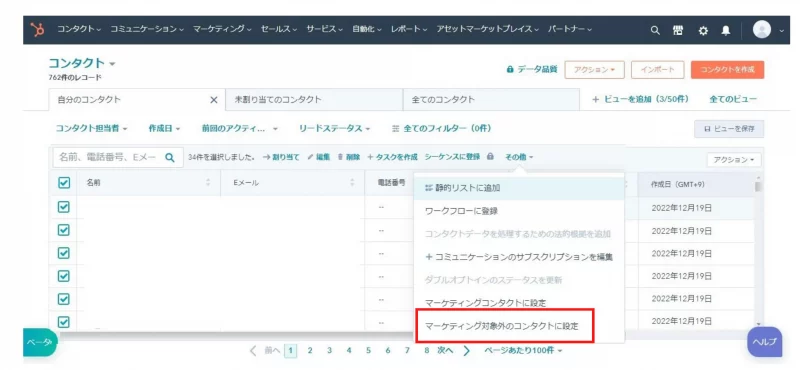
マーケティングコンタクトの機能あり
| STARTER | PROFESSIONAL | ENTERPRISE | |
| 価格 | 6,000円 | 106,800円 | 384,000円 |
| 月額に含まれるコンタクト数 | 1,000件 | 2,000件 | 10,000件 |
| コンタクトの 単位 | 1,000件 | 5,000件 | 10,000件 |
| コンタクト 追加料金 | 6,000円/1,000件 | 30,000円/5,000件 | 12,000円/10,000件 |
| Eメールの送信数 | マーケティングコンタクト数の5倍 | マーケティングコンタクト数の10倍 | マーケティングコンタクト数の20倍 |
マーケティングコンタクトの機能なし
| STARTER | PROFESSIONAL | ENTERPRISE | |
| 価格 | 6,000円 | 96,00円 | 384,000円 |
| 月額に含まれるコンタクト数 | 1,000件 | 1,000件 | 10,000件 |
| コンタクトの 単位 | 1,000件 | 1,000件 | 1,000件 |
| コンタクト 追加料金 | 6,000円/1,000件 | 6,000円/1,000件 | 1,200円/1,000件 |
| Eメールの送信数 | マーケティングコンタクト数の5倍 | マーケティングコンタクト数の10倍 | マーケティングコンタクト数の20倍 |
マーケティング対象外のコンタクトは無料で最大1,500万件を登録することが可能です。
マーケティングコンタクトのインポート手順と除外方法をお伝えしました。HubSpotを利用している方であれば、必ず使う機能です。HubSpotは分かりやすく、説明をしてくれていますが、つまずいてしまうときがあると思います。その時に、こちらの記事を見てぜひ、参考にしてみてください。
関連記事